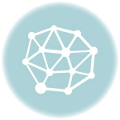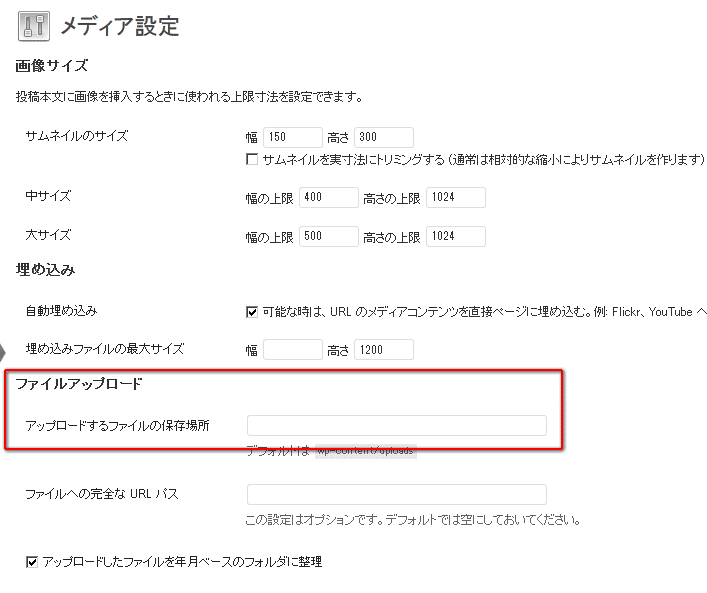WordPressMEを本家ワードプレスにアップグレード
SPONSORED LINKこの記事を読むのに必要な時間は約 5 分です。
ワードプレスMEのサービスが終了した件ですWordPressMEのサポートが終了したことは書きましたが
本家ワードプレスにバージョンアップしなければいけないまま
2009年になってしまいました。
そろそろしなくちゃなと思ったのでついに行動。
僕はこのブログ以外にWordPressで多くのブログを
運営しています。
その中で、これは別に失敗して消えてもいいかな・・・
と思うWordPressブログでアップグレードを実験。
実験をしたサーバーはさくらサーバー(スタンダード)と
ハッスルサーバーです。
簡単にできましたので一応手順を書いておきます。
参考にされてください
と、その前に・・・
WordPressの根本的なつくりをオサライしましょう。
ワードプレスのブログの設定や記事データなどはMySQLサーバーに入っています。
FTPソフトなどでいじれる箇所は
テンプレートやイメージファイルのみです。
だから、FTPサーバーの情報をすべて消したとしても
またWordPress本体をレンタルサーバーにアップして
データ参照先のMySQLを以前のものに指定すると、、、
ブログが復活するというわけです (ただしテーマや画像などは無いが・・・)
この接続先のMySQLサーバー情報を指定するのが
wp-config.phpというファイル ファイル。
これだけは絶対に覚えていてください。
このコンフィグファイルに、MySQLにログインするための
IDなどが書かれています。
(当然、直URLを書いても外部の人には見れない
ようになっています)
つまり、アップデートの際は
このコンフィグファイルさえいじらなければいいんです。
そして、WordPressのバージョンに関係する箇所のみを
アップグレードすればOK!!
僕がやった方法はこうです。
ワードプレスJAPANのME→本家ワードプレスでも
2ステップで終わりました
SPONSORED LINK
ワードプレスMEから本家ワードプレスへの移行のしかた
1.ワードプレス配布先からワードプレスをダウンロードして、wp-comfig-sample.php を削除し、他のファイルをFTPソフトでアップロード
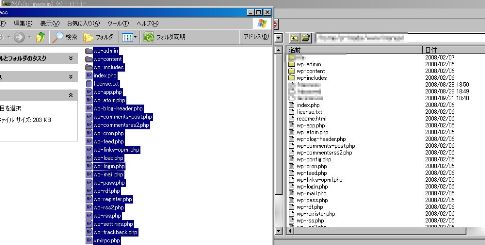
2.WordPressのログイン画面に入ると、この画面がでるのでクリックして終了
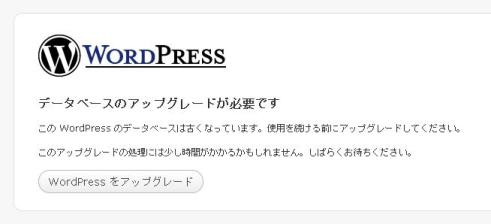
マジでこれだけです。
特に2の画面が出なかったときは、失敗ですから
事前にFTPでファイルをダウンロードしておいて、失敗したら戻しましょう。
他には、MySQLのバックアップなどもとっておいた方がいいですが、
とりあえず、上記が最短インストール方法です
どちらにしてもインストールは自己責任でやってください。
これでこのブログもワードプレス最新版の2.7にアップデートできました。
これにより、ブログにタグ付けができたり色々と新しい機能が使えるので満足です。
実は、バージョンアップした本当の理由は「サイトマップ」に関して
プラグインを導入しなくてもあるテンプレートの最新版を使えば
表示されるようになるのでアップデートしました。
あるテンプレートとは・・・・
追伸に書いておきます
追伸
ワードプレスはノーマルだとSEOにあまり強くありません。つまり、検索結果に表示されづらい。
だから、ワードプレスのテンプレート(テーマ)選びが大事なんです。
このブログで導入しているのは賢威というテンプレートですが、
それを使い始めたときの感想はこちらです。
(当時はベータ版でしたが、現在は正式版になっています)
SEOに興味がある人は参考までに
>>WordPressブログにSEOテンプレート賢威を導入した感想、効果
2009年1月4日 [WordPressのシステム]
ワードプレスのテンプレートをあるモノに換えるとアクセスがアップする。
それは。
※右上のアクセス数に注目